部分win10用户遇到了只要按w就会弹出whiteboard的情况,怎么关闭呢?你先打开运行窗口,通过regedit指令打开注册表,接着逐步定位到Microsoft,右键新建名为WindowsINKWorkSpace的项,接着在右
部分win10用户遇到了只要按w就会弹出whiteboard的情况,怎么关闭呢?你先打开运行窗口,通过regedit指令打开注册表,接着逐步定位到Microsoft,右键新建名为WindowsINKWorkSpace的项,接着在右侧空白处右键新建名为AllowWindowsInkWorkspace的Dword(32位)值,最后将它的数值数据改成0并重启电脑就可以了。
1、按下win+r打开运行,输入代码regedit。
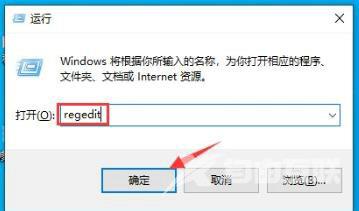
2、进入到注册表编辑器窗口中,依次展开
HKEY_LOCAL_MACHINE\SOFTWARE\Policies\Microsoft。
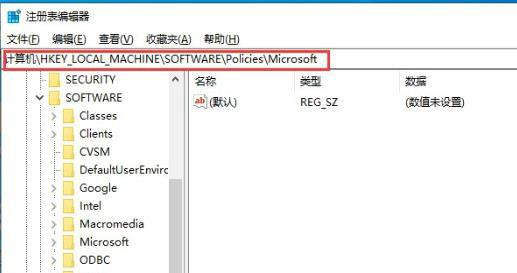
3、右击左侧的Microsoft在打开的菜单中点击新建,命名为WindowsINKWorkSpace。
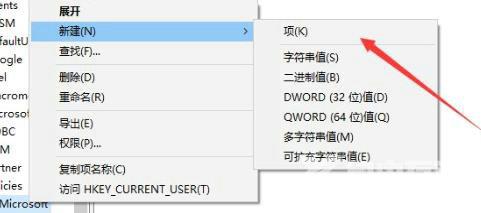

4、在空白处右击点击新建—>Dword(32位)值命名为AllowWindowsInkWorkspace。
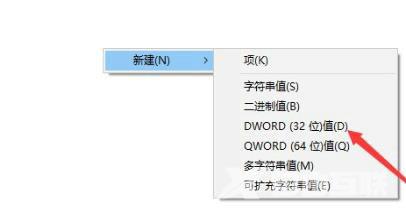
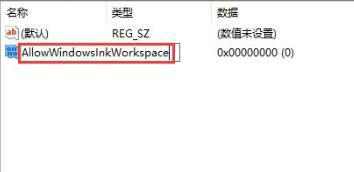
5、最后修改:AllowWindowsInkWorkspace,在打开的编辑窗口中修改数值数据为0,完成后重启。
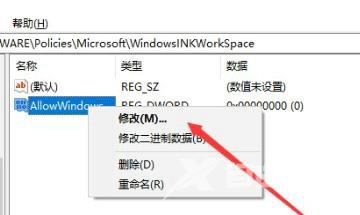
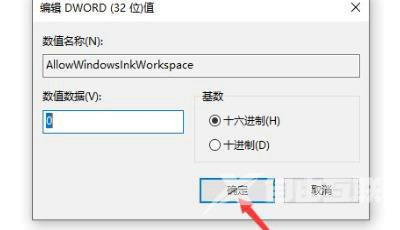
以上就是win10按w弹出whiteboard怎么关闭 win10按w弹出whiteboard关闭方法的全部内容了。
